- ホーム
- ご入稿ワンポイントアドバイス
- 音割れについて
音声の音割れについて
映像がどんなに素敵に出来上がっても、音声が割れていたりすると、映像が台無しです。
映像にとって音声は非常に重要な要素です。音声の調整方法について解説いたします。
BGMや音声等『オーディオ』のボリューム(ゲイン)にご注意を!
動画を編集するという事は、もちろん映像だけではなくBGMや音声と言った『オーディオ』の調整も大切になってきます。
そこでよく起こるトラブルが【ボリューム(ゲイン)の上げすぎで、音がバリバリと割れてしまっている】という現象です。
※正確に言うと、音が割れる大きな要因は『ゲイン』の上げすぎであり、『単純なボリューム』とは意味合いが違うのですが、ここでは細かい説明は割愛させて頂きます。
こうした【音がバリバリと割れてしまう】現象を防ぐ為には、動画の編集時に必ずオーディオのレベルメーターを気にするようにしましょう。
お使いの動画編集ソフトによって多少の違いはあると思いますが、大体、左右どちらかの端にレイアウトされている場合が多いと思います。
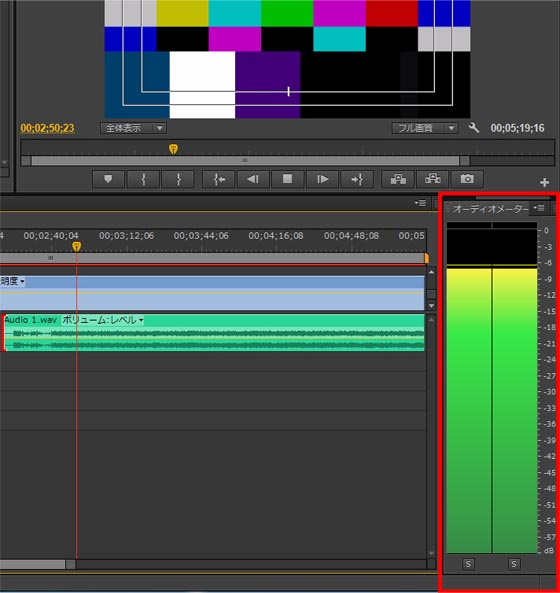 (図1:映像編集ソフトのレベルメーター)
(図1:映像編集ソフトのレベルメーター)
図1は画像は「Premiere(プレミア)」という動画編集ソフトになりますが、この赤枠で囲ってある部分がオーディオ(BGMや音声)のレベルメーターになります。
音が小さければ小さい程、メーターは低く緑色で、大きければ大きいほどメーターは高く、黄色~赤へと上がって行きます。無音の時は何も表示されません。
TVやステレオ、iPodなど、全て左右(LR)の2つのスピーカーから音が流れますので、メーターも左右(LR)の2つの音量を表しています。
≪ではどれくらいの大きさに設定すればよいのか?≫
まさにこの画像の様に『動画内で一番音量の大きい部分が【-6dB】に届くくらい』を目安に調整するとよいでしょう。
例)5分のBGM(曲)を使用している場合「イントロは静かに始まって、最後のサビで盛り上がる」ような曲であれば、最後のサビの一番盛り上がっている部分でメーターを見ながら【-6dB】になるよう調整するとよいでしょう。
図2の画像の様に、ボリューム(ゲイン)を上げすぎて、メーターが赤になってしまうと音がバリバリと割れてきますので、決して赤にはならないよう、上げすぎに注意しましょう。
※逆に、会議やセミナーの撮影映像等で『音声が小さすぎて言葉が聞き取れない』というパターンもあります。実際は「撮影段階でしっかりと音声が録音されていない」場合が多いのですが、編集で少しでも音量を上げる事が出来そうであればチャレンジしてみて下さい。
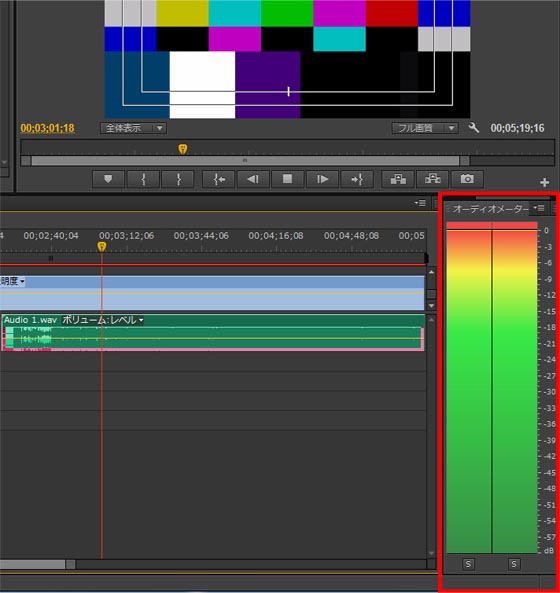 (図2:音声レベルが上がりすぎている例)
(図2:音声レベルが上がりすぎている例)
ある程度動画編集に慣れている方で、ゲインの調整が可能であれば、先ずはゲインでレベルの調整をしてみて下さい。
操作に不慣れな方は、もしボリュームの調整だけでも出来るようであれば触ってみて下さい。
やり方が解らない場合や音割れが解決しない場合は、お気軽にスタッフまでお問い合わせ下さいませ。






